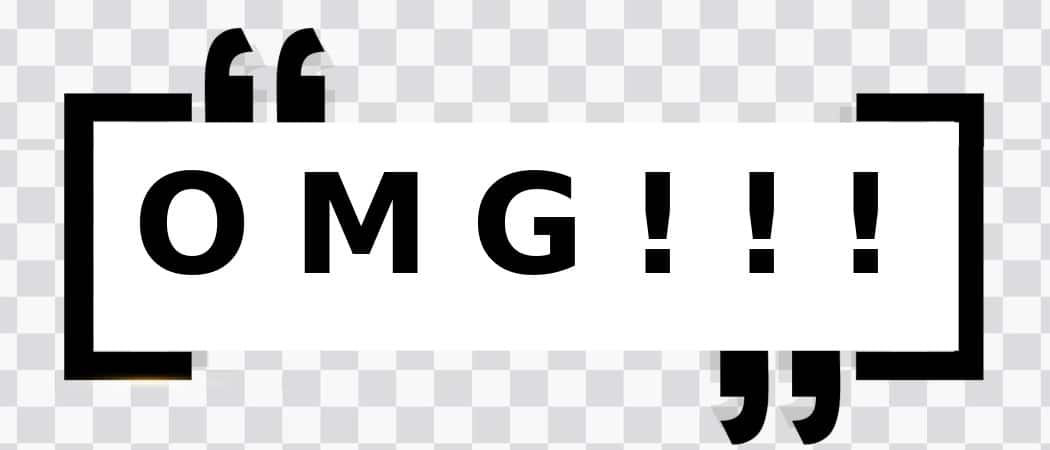Ich gebe zu, ich mache es auch ständig falsch. Das kannst du auch hier im Blog lesen. Wenn ich Anführungszeichen verwende, dann nutze ich eigentlich immer die doppelten Kodierungszeichen (das Zoll-Zeichen), das in der deutschen Sprache eigentlich gar kein Anführungszeichen ist.
Natürlich ist das falsch, aber irgendwie macht es ja jeder so. Der Hauptgrund ist aber, ich kann mir nicht merken, wie man eigentlich die richtigen, typographischen Anführungszeichen unten und oben mit der Computertastatur überhaupt erstellt.
In Word gibt es noch die Option Anführungszeichen über die Symboltabelle einzufügen, was aber auch umständlich ist.Daher hier ein kurzer Reminder, wie man Anführungszeichen/Gänsefüßchen unten („) und oben (“) macht.
Windows: Tastenkombination für Anführungszeichen (Gänsefüßchen) unten und oben
Dafür verwendet man die untenstehenden Tastenkombinationen. D.h. man hält die Alt-Taste gedrückt und gibt dabei die untenstehende Zahlenkombination mit dem Ziffernblock ein. So macht man Anführungszeichen/Gänsefüßchen unten und oben mit der Computertastatur.
Achtung: Das Ganze funktioniert nur, wenn man die Daten mit dem Ziffernblock eingibt.
Doppelte Anführungszeichen (Windows):
- „ = Alt + 0132
- “ = Alt + 0147
Doppelte Kodierungszeichen:
- “ = Shift + F2
Einfache Anführungszeichen (Windows):
- ‚ = Alt + 0130
- ‘ = Alt + 0145
Linux: Tastenkombination für Anführungszeichen (Gänsefüßchen) unten und oben
Tatsächlich ist die Situation unter Linux deutlich besser. Hier gibt es spezielle Tastenkombinationen zum Erstellen der Anführungszeichen, die auch ohne Ziffernblock funktionieren. Ich habe die Tastenkombinationen auf meinem Laptop mit Linux Mint getestet. Kein Problem.
Mit folgenden Tastenkombinationen erstellst du Gänsefüßchen oben und unten unter Linux.
Doppelte Anführungszeichen (Linux):
- „ = Alt Gr + V
- “ = Alt Gr + B
Doppelte Kodierungszeichen:
- “ = Shift + F2
Einfache Anführungszeichen (Linux):
- ‚ = Alt + Shift + V
- ‘ = Alt + Shift + B
MacOS: Tastenkombination für Anführungszeichen (Gänsefüßchen) unten und oben
Auf dem Mac ist die Situation ähnlich entspannt wie unter Linux. Es gibt eine spezielle Tastenkombination, die auch ohne Ziffernblock funktioniert.
Doppelte Anführungszeichen (MacOS):
- „ = Alt + ^
- “ = Alt + 2
Einfache Anführungszeichen (MacOS):
- ‚ = Alt + S
- ‘ = Alt + #
Anführungszeichen oben und unten ohne Ziffernblock erstellen (Windows)
Als ob die genannten Tastenkombinationen nicht schon kompliziert genug wären, sie funktionieren auch nur, wenn man einen Ziffernblock hat.
Allerdings arbeitet man heutzutage häufig am Laptop, wo es keinen Ziffernblock gibt. Dann wird es leider noch komplizierter.
So kann man Anführungszeichen unten und oben ohne Ziffernblock erzeugen.
Option 1: Unicode-Nummer umwandeln
Diese Option muss vom Programm unterstützt werden. In Word beispielsweise funktioniert es. Im Texteditor Notepad hingegen nicht.
Zuerst schreibt man die Unicode-Nummer des gewünschten Anführungszeichens. Anschließend markiert man diese und drückt die Tastenkombination Alt + C.
Damit wird der Unicode in das Zeichen umgewandelt.
Doppelte Anführungszeichen (Unicode):
- Unten: U+201E
- Oben: U+201C
Einfache Anführungszeichen (Unicode):
- Unten: U+201A
- Oben: U+2018
Option 2: Aus der Windows Zeichentabelle kopieren
Eine weitere Option ist es, die gewünschten Zeichen aus der Windows Zeichentabelle zu kopieren. Diese öffnet man, indem man im Startmenü nach dem Wort „Zeichentabelle“ 🙂 sucht.
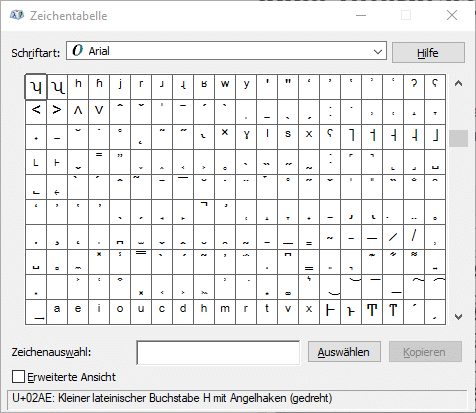
Option 3: Zeichen von irgendwo kopieren und in das Dokument einfügen
Wenn man keinen Ziffernblock zur Verfügung hat und das Schreibprogramm keine Umwandlung von Unicode unterstützt, kann man sich die Anführungszeichen auch einfach aus einer anderen Quelle kopieren und in das Dokument einfügen.
Beispielsweise öffnet man ein Word-Dokument, erzeugt die gewünschten Anführungszeichen, markiert und kopiert diese und fügt sie an der gewünschten Stelle ein.
Das gleiche funktioniert natürlich auch mit den Anführungszeichen in diesem Beitrag. Einfach markieren, kopieren und wieder einfügen.
Das ist zwar eine unbefriedigende Lösung, in der Praxis aber wahrscheinlich die schnellste.
Fazit
Das die korrekten typografischen Anführungszeichen nahezu keine Verwendung finden, sollte nicht verwundern. Zu kompliziert ist es, sie im normalen Schreibfluss auf der Computertastatur zu erzeugen. Jedenfalls unter Windows.
Letztendlich ist es mir unverständlich, warum es unter MacOS und Linux einfache Tastenkombinationen gibt, die immer funktionieren. Während es unter Windows so kompliziert ist, ein einfaches und offizielles Schriftzeichen zu erzeugen.
Trotzdem ist es wichtig zu wissen, wie die Zeichen erzeugt werden. Denn es kann immer vorkommen, dass man ein Dokument erstellen muss, das tatsächlich grammatikalisch korrekt sein sollte.
In allen anderen Fällen wird es wohl dabei bleiben und das Doppelte-Kodierungszeichen aka. Zoll-Zeichen wird als Anführungszeichen unter Windows verwendet.
Anzeige
20.000 mAh, USB-C und USB-A, Hohe Ladeleistung ermöglicht Laden von Notebooks
USB-C & USB-A, 65W Ladeleistung lädt Laptops & Handys, Power Delivery & Quick Charge